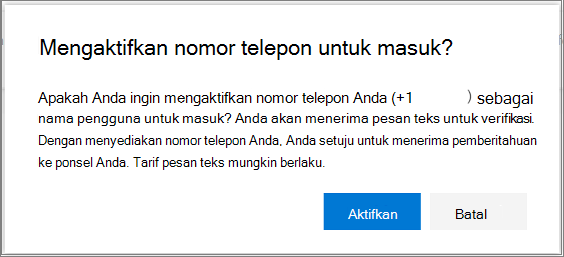Menyiapkan masuk SMS sebagai metode verifikasi telepon
Berlaku Untuk
Mendaftarkan perangkat memberikan akses telepon Anda ke layanan organisasi Anda tetapi tidak mengizinkan organisasi Anda mengakses telepon Anda. Jika Merupakan administrator, Anda dapat menemukan informasi selengkapnya dalam Mengonfigurasi dan mengaktifkan pengguna untuk autentikasi berbasis SMS.
Jika organisasi Anda belum membuat sms masuk tersedia, Anda tidak akan melihat opsi untuk itu saat mendaftarkan telepon dengan akun Anda.
Saat Anda memiliki nomor telepon baru
Jika Anda mendapatkan telepon baru atau nomor baru dan mendaftarkannya di organisasi tempat masuk SMS tersedia, Anda mengalami proses registrasi telepon normal:
-
Pilih Tambahkan metode.
-
Pilih Telepon.
-
Masukkan nomor telepon dan pilih Teks saya kode.
-
Setelah memasukkan kode, pilih Berikutnya. Anda akan melihat perintah yang mengatakan "SMS diverifikasi. Telepon Anda berhasil didaftarkan."
Penting: Karena masalah yang diketahui, untuk waktu yang singkat menambahkan nomor telepon tidak akan mendaftarkan nomor untuk masuk SMS. Anda harus masuk dengan nomor yang ditambahkan lalu mengikuti perintah untuk mendaftarkan nomor masuk SMS.
Saat nomor telepon sedang digunakan
Jika Anda mencoba menggunakan nomor telepon yang digunakan orang lain di organisasi Anda, Anda akan melihat pesan berikut:
Hubungi admin untuk memperbaiki masalah tersebut.
Saat Anda memiliki nomor yang sudah ada
Jika Anda sudah menggunakan nomor telepon dengan organisasi, dan menggunakan nomor telepon Anda sebagai nama pengguna menjadi tersedia, langkah-langkah berikut ini bisa membantu Anda masuk.
-
Saat masuk SMS tersedia, banner ditampilkan menanyakan apakah Anda ingin mengaktifkan nomor telepon untuk masuk SMS:
-
Selain itu, tombol Aktifkan muncul jika Anda memilih tanda sisipan pada ubin metode telepon.
-
Untuk mengaktifkan metode, pilih Aktifkan. Anda akan diminta untuk mengonfirmasi tindakan tersebut.
Pilih Aktifkan.
Saat Anda menghapus nomor telepon Anda
-
Untuk menghapus nomor telepon, pilih Hapus pada ubin metode telepon masuk SMS.
-
Ketika diminta untuk mengonfirmasi tindakan, pilih OK.
Anda tidak dapat menghapus nomor telepon yang digunakan sebagai metode masuk default. Untuk menghapus nomor, Anda harus mengubah metode masuk default, lalu menghapus nomor telepon lagi.

![Pesan galat ketika nomor telepon Anda sudah digunakan]](/images/id-id/cf253828-55d8-44fd-9045-e64d46c312c0)